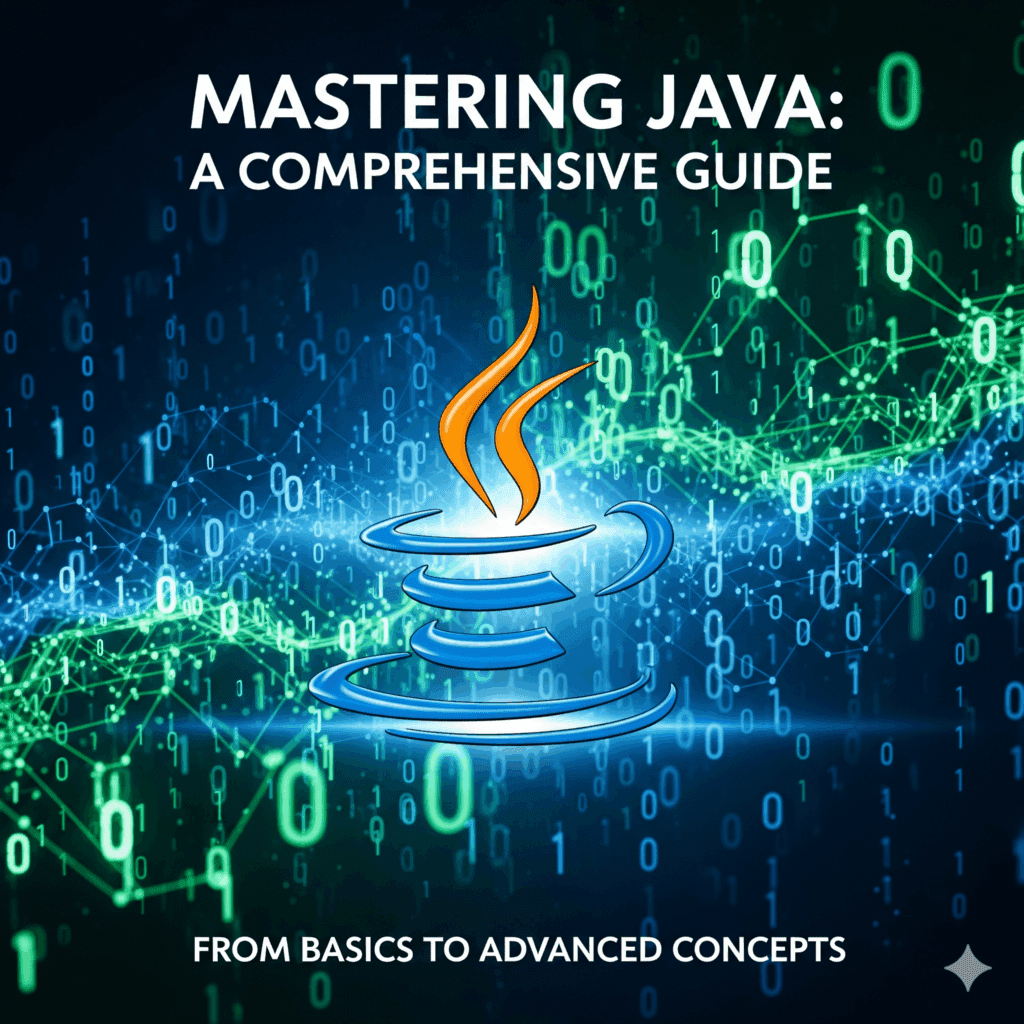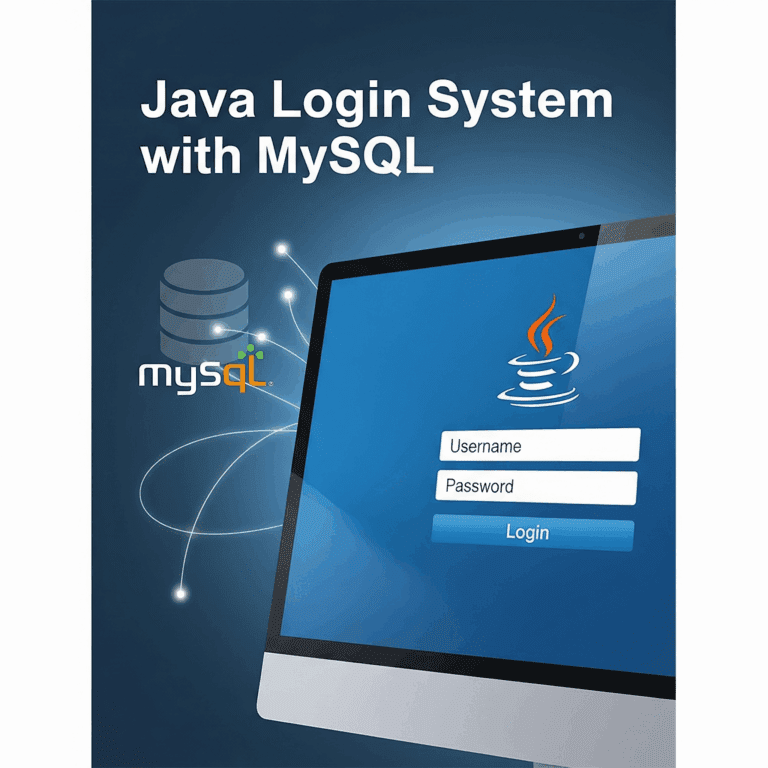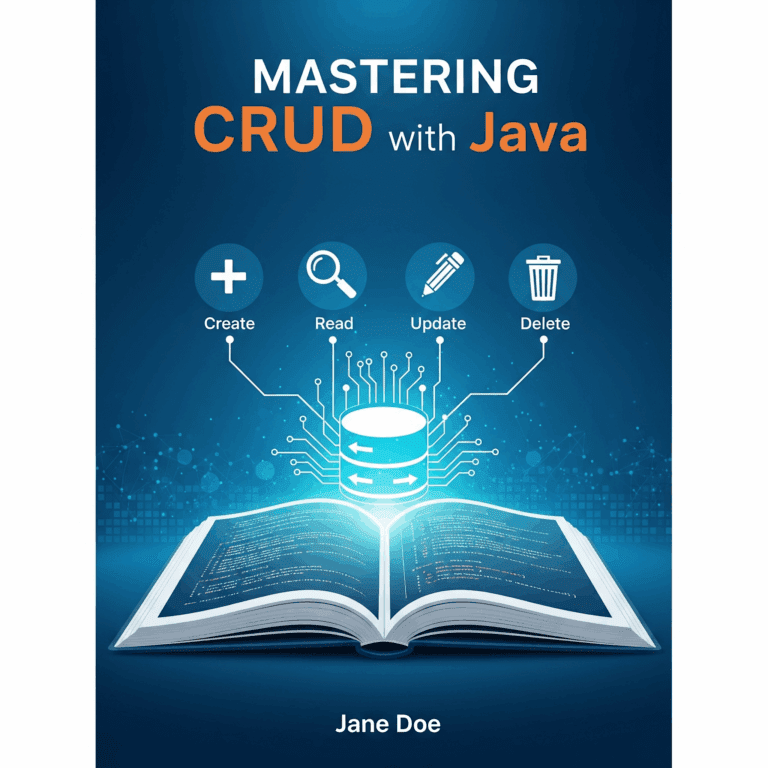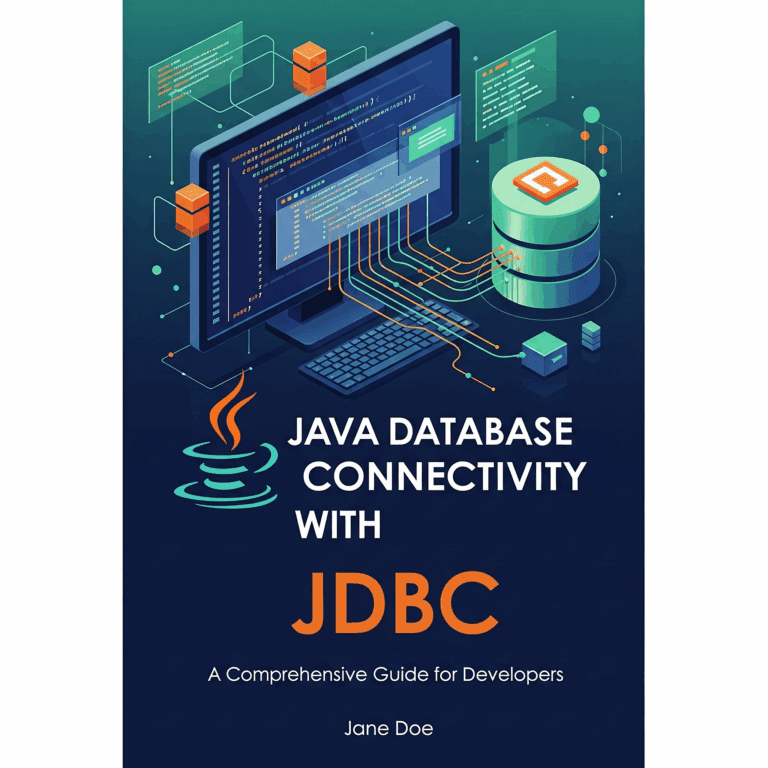Tentu, ini draf artikelnya.
Selamat datang di seri tutorial Java untuk pemula! Java adalah salah-satu bahasa pemrograman paling populer dan banyak digunakan di dunia. Mulai dari aplikasi desktop, pengembangan web, hingga aplikasi mobile Android, semuanya bisa dibuat menggunakan Java.
Dalam tutorial pertama ini, kita akan berkenalan dengan apa itu Java, mengapa kita harus mempelajarinya, dan bagaimana cara menginstalnya di komputer kita.
Apa Itu Java?
Java adalah bahasa pemrograman tingkat tinggi yang berorientasi objek (object-oriented) dan berbasis kelas. Diciptakan oleh James Gosling di Sun Microsystems pada tahun 1995, Java dirancang dengan filosofi “Write Once, Run Anywhere” (WORA). Artinya, kode Java yang Anda tulis di satu platform (misalnya, Windows) dapat dijalankan di platform lain (seperti macOS atau Linux) tanpa perlu diubah sama sekali.
Hal ini dimungkinkan karena kode Java tidak langsung dikompilasi ke bahasa mesin, melainkan ke format perantara yang disebut “bytecode”. Bytecode inilah yang kemudian dijalankan oleh Java Virtual Machine (JVM), sebuah mesin virtual yang tersedia di berbagai sistem operasi.
Komponen Utama Platform Java
Sebelum instalasi, penting untuk mengetahui tiga komponen utama dalam ekosistem Java:
- JVM (Java Virtual Machine): Ini adalah mesin abstrak yang menyediakan lingkungan runtime untuk menjalankan bytecode Java. JVM-lah yang bertanggung jawab menerjemahkan bytecode ke instruksi yang dimengerti oleh sistem operasi.
- JRE (Java Runtime Environment): Merupakan paket yang berisi semua yang dibutuhkan untuk menjalankan aplikasi Java. Ini termasuk JVM, pustaka kelas inti Java, dan file pendukung lainnya. Jika Anda hanya pengguna yang ingin menjalankan aplikasi Java, Anda cukup menginstal JRE.
- JDK (Java Development Kit): Ini adalah paket lengkap untuk para developer. JDK mencakup semua yang ada di JRE, ditambah dengan tools yang diperlukan untuk mengembangkan, menguji, dan melakukan debug pada aplikasi Java, seperti compiler (
javac) dan debugger. Untuk belajar pemrograman Java, kita wajib menginstal JDK.
Langkah-Langkah Instalasi Java (JDK)
Panduan ini akan fokus pada instalasi JDK di sistem operasi Windows, yang merupakan platform paling umum digunakan oleh pemula.
Langkah 1: Unduh JDK
- Buka browser Anda dan kunjungi halaman unduhan Java SE Development Kit di situs resmi Oracle.
- Pilih versi JDK terbaru (misalnya, JDK 21 atau versi LTS terbaru yang tersedia).
- Pilih tab sistem operasi Anda (Windows), lalu pilih file installer yang sesuai, biasanya
x64 Installerdengan ekstensi.exe. - Unduh file tersebut.
Langkah 2: Proses Instalasi
- Buka file
.exeyang sudah diunduh dengan mengkliknya dua kali. - Ikuti petunjuk instalasi yang muncul di layar. Anda bisa membiarkan lokasi instalasi secara default (biasanya di
C:\Program Files\Java\jdk-xx). Klik “Next” hingga proses instalasi selesai.
Langkah 3: Konfigurasi Environment Variables
Ini adalah langkah krusial agar sistem operasi Anda bisa mengenali perintah-perintah Java dari mana saja, terutama dari Command Prompt (CMD).
- Buka System Properties:
- Tekan tombol
Windows+R, ketiksysdm.cpl, lalu tekan Enter. - Jendela “System Properties” akan terbuka. Pindah ke tab “Advanced” dan klik tombol “Environment Variables…”.
- Tekan tombol
- Atur
JAVA_HOME:- Di bagian “System variables”, klik “New…”.
- Isi Variable name dengan
JAVA_HOME. - Untuk Variable value, isi dengan path direktori instalasi JDK Anda. Contoh:
C:\Program Files\Java\jdk-21. - Klik OK.
- Tambahkan JDK ke Path:
- Masih di “System variables”, cari dan pilih variabel
Path, lalu klik “Edit…”. - Klik “New” dan tambahkan entry baru:
%JAVA_HOME%\bin. - Klik OK pada semua jendela yang terbuka untuk menyimpan perubahan.
- Masih di “System variables”, cari dan pilih variabel
Langkah 4: Verifikasi Instalasi
Untuk memastikan Java telah terinstal dan terkonfigurasi dengan benar, buka Command Prompt (CMD).
- Tekan
Windows+R, ketikcmd, lalu tekan Enter. - Ketik perintah berikut untuk mengecek versi Java:
Bash
java -versionJika instalasi berhasil, akan muncul informasi versi Java yang Anda instal.
- Selanjutnya, cek versi compiler Java dengan perintah:
Bash
javac -versionJika ini juga menampilkan versi yang sesuai, maka selamat! Anda telah berhasil menginstal Java di komputer Anda dan siap untuk memulai coding.
Apa Selanjutnya?
Sekarang setelah lingkungan pengembangan Java Anda siap, pada tutorial berikutnya kita akan mulai menulis program pertama kita, yaitu program klasik “Hello, World!”. Tetap semangat dan sampai jumpa di seri selanjutnya!